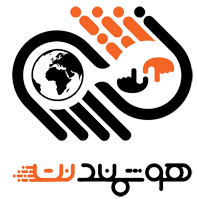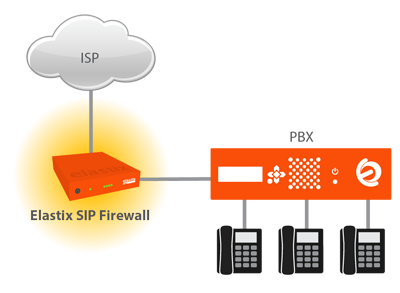
الستیکس و مراحل نصب آن
الستیکس چیست؟
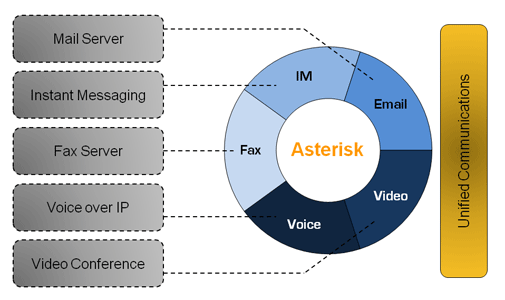
الستیکس مجموعه ای از برنامه ها و ابزارهایی است که با یک دیگر ترکیب شده اند و یک IP PBX کامل را ایجاد کرده اند. الستیکس دارای رابط گرافیکی ساده تحت وب می باشد. استفاده از آن سخت نیست و بدون دانش برنامه نویسی نیز می توان از آن استفاده کرد.
سیستم ارتباطی الستیکس همان asterisk می باشد. نرم افزار استریسک جدای از قابلیت های تماس اینترنتی، تصویری، مرکزتماس و ….. به واسطه قابلیت کد نویسی تلفنی و همچنین ارجاع تماس به زبان های برنامه نویسی دیگر مانند php بسیار این سیستم ارتباطی را ارزشمند و کاربردی کرده و شاید این محبوبیت بی دلیل و استفاده به جای آن در نرم افزار الستیکس موجب قابلیت انعطاف بالای الستیکس شده تا جایی که سیستم تلفنی با نرم افزار فکس و نرم افزار ارتباط با مشتری یک مجموعه کامل از قابلیت های ارتباطی را فراهم آورده است.
امکانات الستیکس
همه امکانات الستیکس با کمک کلید ها و صفحات تعریف شده، قابل تغییر هستند. امکانات خوبی که الستیکس دارد آن را به یک منشی تلفنی دیجیتال برای شرکت ها و سازمان ها تبدیل کرده است. در واقع با الستیکس می توان یک تلفنی تحت شبکه یا همان ویپ با قابلیت های بسیاری داشت. داشتن یک اپراتور خودکار یا منشی تلفنی از برترین قابلیت های الستیکس است.
از طرفی این سیستم برای کاربران، صندوق صوتی دارد و امکان ضبط و شنود مکالمات به خوبی فراهم است. در صورتی که تعداد تماس ها بالا باشد امکان قرار گیری تماس گیرندگان در صف انتظار را فراهم می کند.
از دیگر قابلیت های بسیار کاربردی در آن تعریف مدیر و کاربر با سطوح دسترسی مختلف است. امکانات دیگر این سیستم شامل ارسال فکس به ایمیل، امکان برقراری تماس تصویری، راه اندازی اتاق کنفرانس، ارتباط برقرار کردن با نرم افزارهای CRM و امکان اتصال توسط موبایل و کامپیوتر است.
مهم ترین اجزای الستیکس
۱-استریسک : هسته اصلی PBX
VTigerCRM-2 و SugarCRM : سیستم ارتباطی با مشتریان
A2Billing-3 : برنامه ای جهت صدور صورتحساب , اگر پهنای باند گسترده و سرورهای اختصاصی و قدرتمندی در اختیار دارید، با اضافه کردن A2Billing، قادر به فروش سرویس خود خواهید بود و میتواند آمارهای مختلف همچون لود سرورها، تعداد تماسها، وضعیت فروش و … را تهیه کنید.
Flash Operator Panel-4 : کنسولی برای اپراتور که شبیه صفحه نمایش مانیتور برای کنترل داخلی ها و خطوط شهری و …
Hylafax-5 : یک فکس سرور Open Source میباشد که از قابلیتهای آن میتوان به موارد زیر اشاره کرد:
- Fax Over IP
- Clustring And High Availability
- Virtualization
- Web Faxing
- SQL Back-end
Openfire-6 : سروری جهت ارسال متن و تماس , یک نرم افزار پیغام رسان میباشد (IM (Instant Messaging که با پروتکل Extensible Messaging and Presence Protocol) XMPP) کارمیکند و قابلیت چت با استفاده از سافت فونها را فراهم میکند.
freePBX-7 : یک رابط گرافیکی Open Source میباشد که وظیفه کنترل و مدیریت Asterisk را دارد.
۸-سیستم گزارش گیری : بخشی از الستیکس که جزئیات تماس ها را نمایش می دهد .
OSLEC-9 : نرم افزاری جهت از بین بردن اکو
Postfix-10 : میل سروری معروف
Round cube webmail-11 : واسطی جهت استفاده از ایمیل بصورت Web Base
CentOS-12 : يك ورژن از سيتم عامل لينوکس و ميتوان گفت Redhat با پشتيباني آزاد، و با هر نسخه از Redhat يك نسخه از Centos نيز ارائه ميگردد، هر يك از اين محصولات توسط شرکتهاي جداگانه توليد و پشتيباني شده اند و در بسياري از موارد شرکتهاي بزرگ و کوچك ديگر نيز از اين محصولات براي توليد محصول خود استفاده مي کنند .
توليد کنندگان الستيكس يک واسط وب تدوين نموده اند که امكان دسترسي به اين برنامه ها را فراهم مي سازد، که بطور کلي يك محصول کامل به نظر مي رسد. همچنين خود شرکت الستيكس نرم افزاري جهت گزارش گيري،شناسايي سخت افزار، تنظيمات شبكه، ماژول به روز رساني نرم افزار، ماژول بازگرداندن Backup ، مديريت کاربران وبسياري ماژول هاي ديگر را تدوين کرده است.
ویژگی های الستیکس (Elastix)
- Voicemail
- Fax-to-email
- Support for softphones
- Web Interface Configuration
- Virtual conference rooms
- Call recording
- Least Cost Routing
- Extension Roaming
- PBX Interconnection
- Caller ID
مراحل نصب الستیکس
در ادامه مقاله الستیکس و روش نصب آن؛ مراحل نصب را به صورت گام به گام برای شما توضیح خواهیم داد.
یک نسخه از این برنامه را تهیه کنید و یا با سی دی یا از طریق فایل ISO شروع به نصب برنامه نمایید. اگر در حال نصب این نرم افزار روی سرور هستید قبل از آن نیاز به ساخت یک ماشین مجازی خواهید داشت. از دیگر نکات قابل توجه این است که، چون این برنامه تمام فضای هارد را فرمت می کند، حتما قبل از نصب بررسی کنید که اطلاعات مهمی روی هارد شما نباشد.
۱- با قرار دادن فایل ISO یا سی دی با صفحه ای مانند شکل زیر روبرو می شوید.
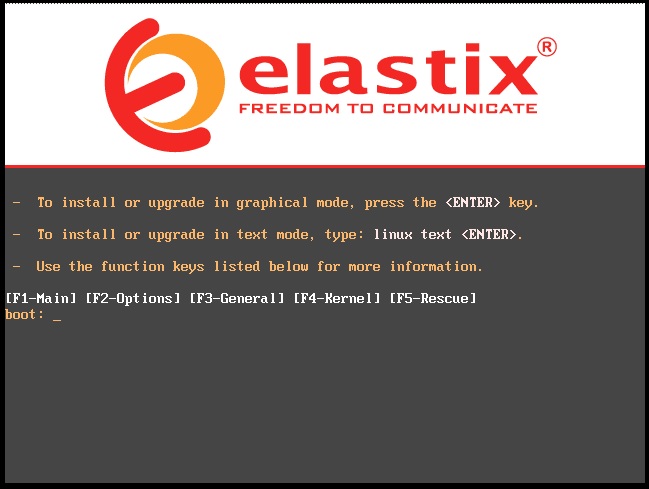
۲-در اولین گام باید زبان مورد نظر را از لیست داده شده انتخاب کنید.
توجه داشته باشید که با کمک کلید TAB و کلید ALT و TAB می توانید بین المان ها جابجا شوید. از کلید space برای انتخاب کردن و از کلید F12 برای رفتن به صفحه بعد می توانید استفاده کنید.
۳- سپس باید کیبورد مد نظرتان را از لیست انتخاب کنید.
۴- در این مرحله صفحه ای به شما نشان داده می شود که در آن سوال شده است که آیا می خواهید هارد به طور کامل فرمت شود؛ که باید گزینه yes را انتخاب نمایید.
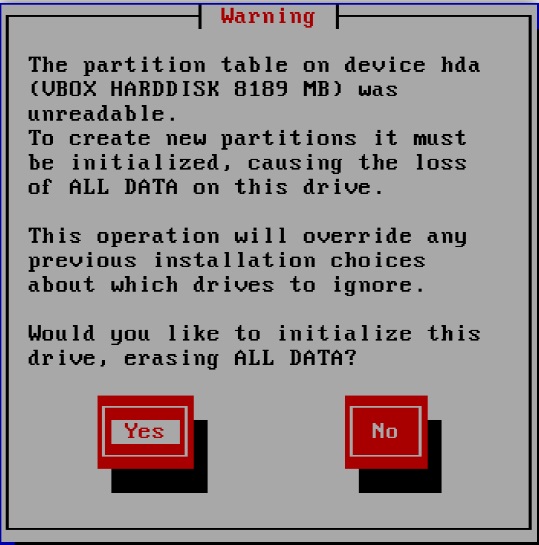
۵- این مرحله گزینه های مربوط به پارتیشن بندی هارد به شما نمایش داده می شوند که شامل چهار گزینه است؛ گزینه اول می گوید که تمام پارتیشن ها را حذف شود و کل هارد را برای الستیکس در نظر بگیرد؛ گزینه دوم برای استفاده از قسمتی از هارد است که لینوکس روی آن نصب شده است؛ گزینه سوم برای استفاده از قسمت خالی هارد است در صورتی که اطلاعات روی آن وجود داشته باشد و آخرین گزینه برای پارتیشن بندی دلخواه است. گزینه اول را انتخاب کنید تا به مرحله بعد بروید.
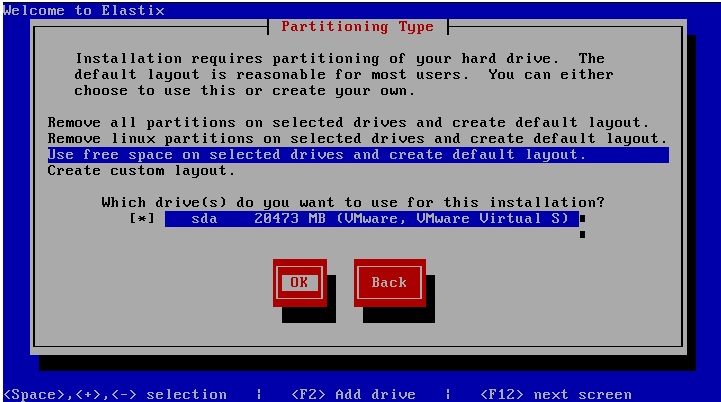
۶- در این مرحله راجع به حذف تمامی پارتیشن ها سوال می شود، که گزینه yes را انتخاب کرده و به مرحله بعد می رویم.
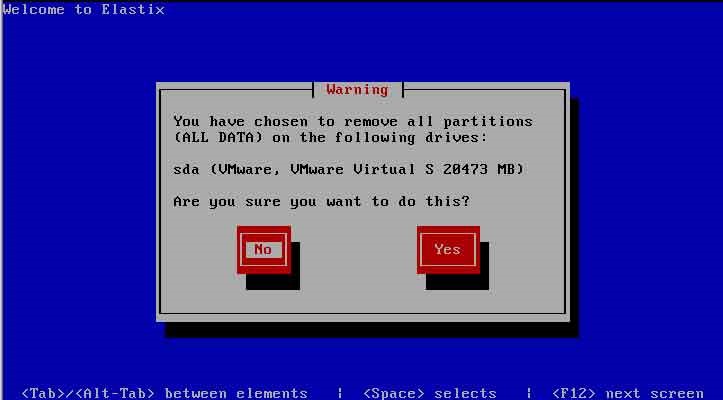
۷- سوالی در این مرحله پرسیده می شود در رابطه با اینکه آیا نیاز به پارتیشن بندی مجدد هست یا نه؛ که گزینه no را باید انتخاب کنید.
۸- در اینجا سوالی در ارتباط با تنظیمات شبکه پرسیده می شود که با زدن گزینه yes وارد تنظیمات شبکه می شوید.
۹- در این مرحله سه گزینه مشاهده می کنید که گزینه اول در رابطه با فعال بودن یا نبودن کارت شبکه در زمان بوت شدن است؛ گزینه دوم و سوم نیز به ترتیب مربوط به تنظیمات IP v4 و IP v6 هستند.
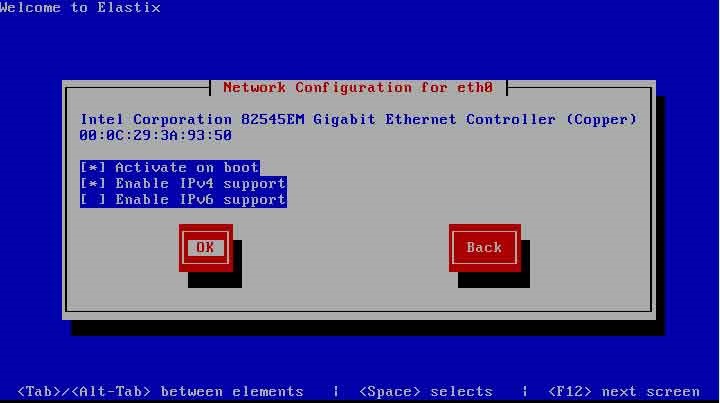
۱۰- حال در اینجا می توانید مشخص کنید IP به صورت Dynamic به طور خودکار دریافت شود و یا به صورت دستی تنظیم شود. با انتخاب گزینه manual تنظیمات را به صورت دستی انجام دهید. IP که شما در این قسمت وارد می کنید برای دسترسی به وب و تنظیمات داخلی برنامه می باشد.
۱۱- در این مرحله باید Gateway را تنظیم کنید.
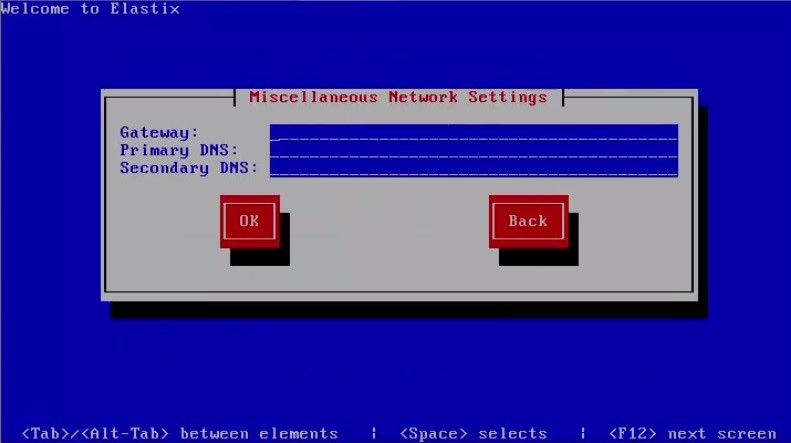
۱۲- در این مرحله با انتخاب گزینه manually یک نام برای سرور خود تعیین کنید.
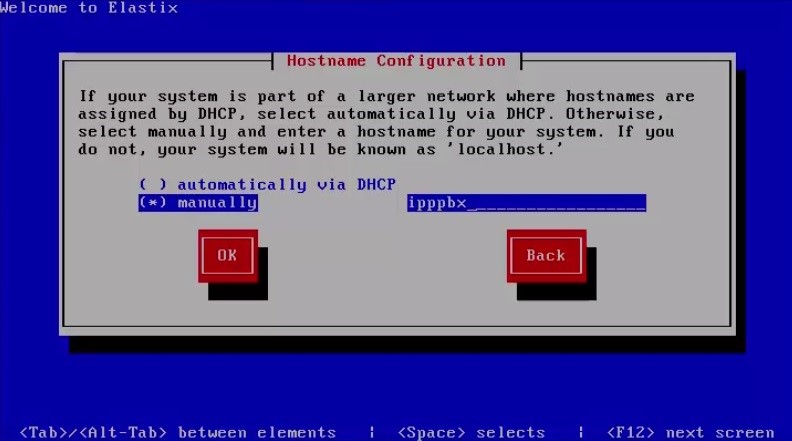
۱۳- باید در این مرحله تنظیمات منطقه زمانی سرور الکستیکس را وارد کنید، که برای ایران گزینه Asia/Tehran باید انتخاب شود.
۱۴- این مرحله برای تنظیم پسورد برای کاربر اصلی یا root سرور می باشد.
۱۵- در این مرحله سیستم هارد را فرمت می کند و پکیج های مورد نیاز را نصب می کند.
۱۶- پس از انجام مراحل فوق از شما خواسته می شود تا یک پسورد برای MySQL تعیین کنید.
۱۷- پسوردی که در این مرحله از شما خواسته می شود برای دسترسی از طریق وب کاربری admin است. این پسورد برای پنل واسط وب است که تمام تنظیمات از طریق آن انجام می شود.
۱۸- در این مرحله سیستم ویپ شما آماده است و با صفحه ای مواجه می شوید که باید نام کاربری و رمز عبور را برای وارد شدن به بخش مدیریتی وارد نمایید.
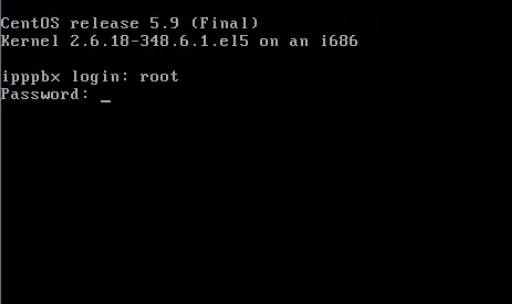
شما برای ورود به بخش مدیریتی لازم است تا IP داده شده را در مرورگر بزنید و با نام کاربری و رمز عبور دسترسی وب، وارد محیط مدیریتی سرور ویپ شوید.
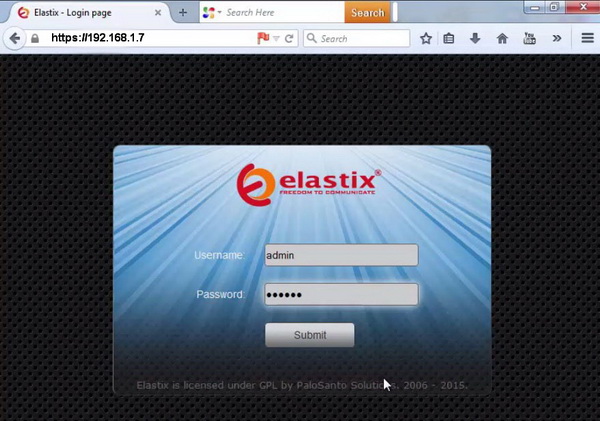
خدمات IT را با هوشمندنت تجربه کنیدوبا خیال راحت صفرتا صد سیستم کاری خودرابا ارزانترین قیمت راه اندازی کنیدجهت اطلاعاتی کامل تر از خدمات و مشاوره رایگان برای خریدی مطمن با هوشمندنت در تماس باشید